
この記事では、スマホとPCでのWi-Fi設定方法を初心者にも分かりやすく解説。接続できない場合の対処法も紹介し、スムーズなWi-Fi設定をサポートする。
目次
インターネットを利用するためにはWi-Fi接続が欠かせない。しかし、Wi-Fiの設定を行う際の手順や接続できないときに困ってしまうこともある。
本記事では、スマホとPCでのWi-Fi設定方法を初心者にも分かりやすく解説し、接続できない場合の対処法についても解説する。これを読めば、Wi-Fi接続の設定がスムーズに行えるようになるだろう。
スマホでのWi-Fi設定手順
まずは、スマホでWi-Fiを設定する方法を紹介する。AndroidとiPhoneのそれぞれの手順を紹介するので、参考にしてみてほしい。
■Androidの場合
- 設定を開く
- 「Wi-Fi」または「ネットワークとインターネット」を選択する
- 表示されたリストから、接続したいWi-Fiネットワークを選択する
- パスワードを入力して「接続」をタップすると、Wi-Fiに接続される
■iPhoneの場合
- 設定を開く
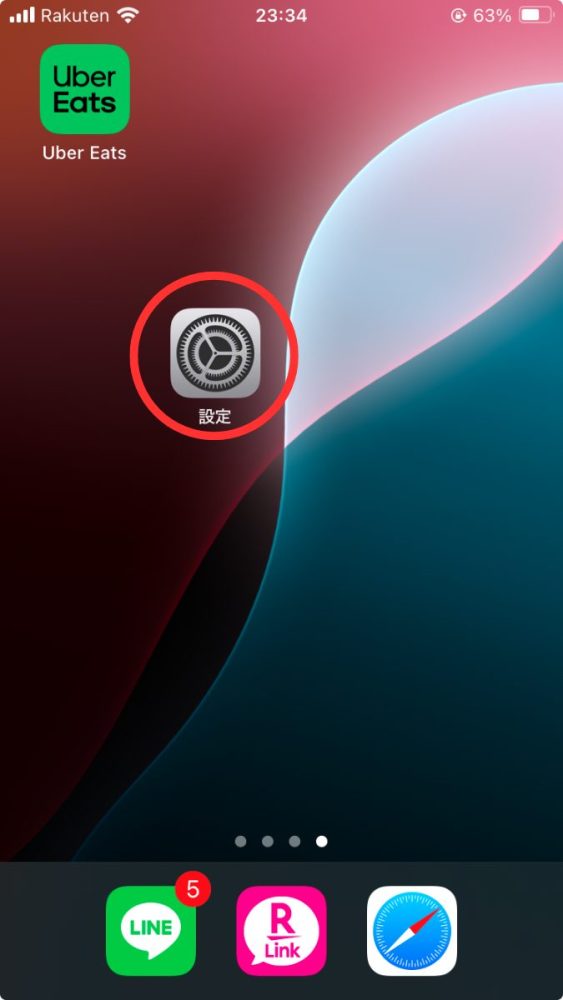
- 「Wi-Fi」を選択する
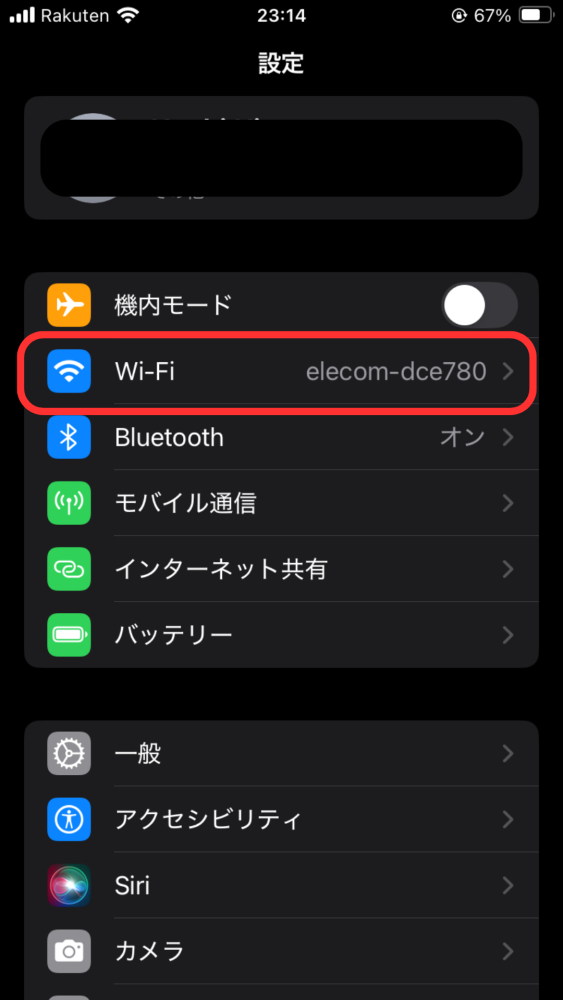
- 「ネットワーク」欄のリストから、接続したいWi-Fiネットワークを選択する
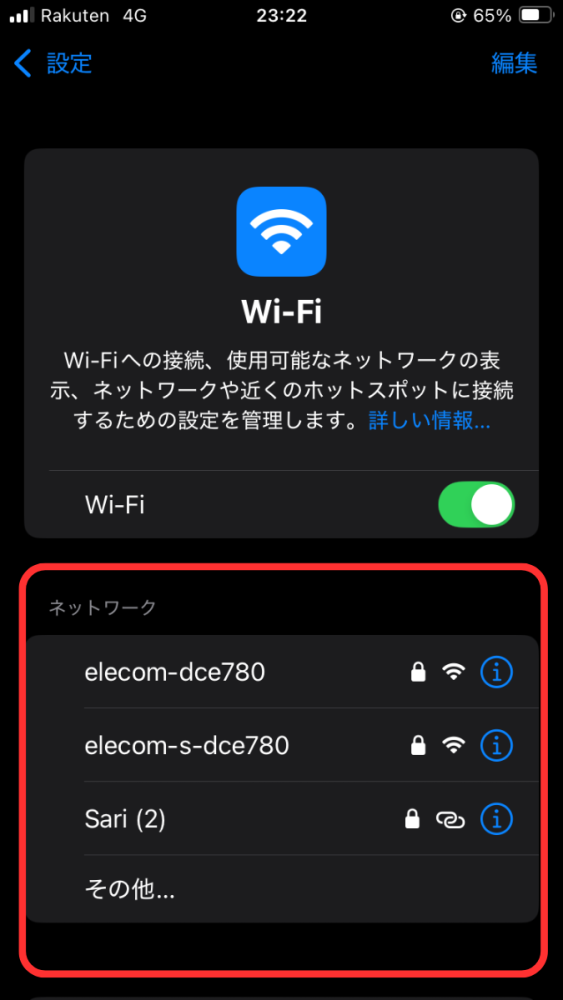
- パスワードを入力して「接続」をタップすると、Wi-Fiに接続される
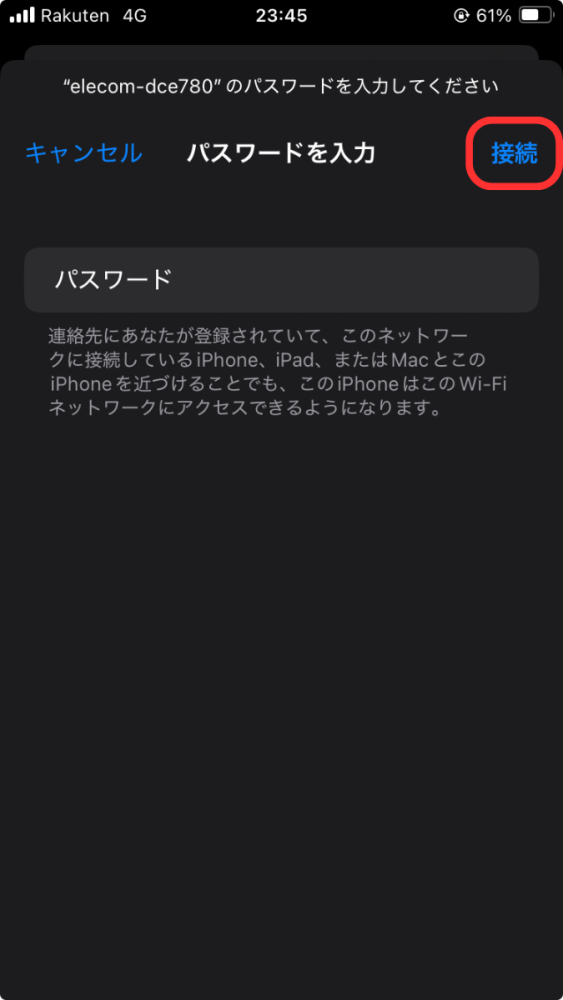
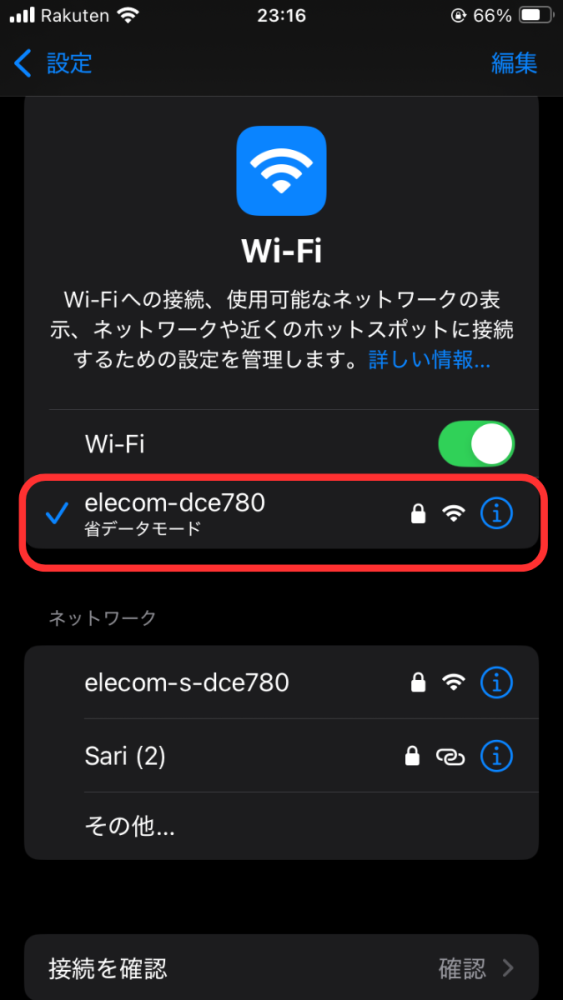
以前接続したことのあるWi-Fiは「マイネットワーク」に表示される。そのWi-Fiを利用したい際は、該当のWi-Fiネットワークをタップすると接続できる。
PCでのWi-Fi設定手順
次に、PCでWi-Fiを設定する方法を紹介する。WindowsとMacでは手順が異なるため、それぞれの方法を紹介する。
■Windowsの場合
Windowsの接続方法を紹介する
- 画面右下のWi-Fiアイコンをクリックする
- 「Wi-Fi接続の管理」から接続したいWi-Fiネットワークを選択
- 「ネットワークセキュリティキーの入力」にパスワードを入力して、「接続」をクリックする
■Macの場合
Macの接続方法を紹介する
- 画面右上に表示されるWi-Fiアイコンをクリックする
- 接続したいWi-Fiネットワークを選択する
- パスワードを入力して、「接続」をクリックする
Wi-Fiに繋がらない場合の対処法
Wi-Fiに繋がらない際は、以下の対処法を試してみてほしい。
■Wi-Fiルーターや端末を再起動する
Wi-Fiルーターや端末を再起動することで、接続の問題が解決することがある。特に一時的な不具合が原因で接続できない場合、再起動することで改善されることが多い。
■他の端末で接続できるか確認する
他のスマホやPCで同じWi-Fiネットワークに接続できるか確認する。
他の端末では接続できる場合:接続したい端末に問題がある可能性が高い
他の端末でも接続できない場合:Wi-Fiルーター側に問題がある可能性が高い
■ルーター周辺機器の設定・接続に不具合がないか確認する
Wi-Fiルーターやモデムの電源が入っているか、正常に動作しているかを確認する。これらの機器に不具合があると、インターネットに接続できなくなることがあるため再起動を試みてほしい。
■接続先のネットワークと入力するパスワードが正しいか確認する
接続先のWi-Fiネットワーク名(SSID)や入力したパスワードが正しいか再確認する。特にパスワードは大文字と小文字が区別されるため、間違えないように注意する。
■ルーターの置き場所を変えてみる
Wi-Fiルーターと端末の間に金属製の棚やコンクリートの壁があったり、電子レンジなど近くに置いてある家電の影響で接続が不安定になることがある。
ルーターを家の中央や高い場所に移動させると、電波が届きやすくなる場合があるので、設置環境を見直すことをおすすめする。
まとめ
この記事では、Wi-Fiの設定方法とWi-Fiに繋がらない場合の対処法について解説した。最後に、それぞれの方法についておさらいしよう。
スマホでのWi-Fi設定方法
- Androidの場合
- 設定を開く
- 「Wi-Fi」または「ネットワークとインターネット」を選択
- 接続したいWi-Fiを選択
- パスワードを入力して「接続」
- iPhoneの場合
- 設定を開く
- 「Wi-Fi」を選択
- 接続したいWi-Fiを選択
- パスワードを入力して「接続」
PCでのWi-Fi設定方法
- Windowsの場合
- 画面右下のWi-Fiアイコンをクリック
- 接続したいWi-Fiを選択
- パスワードを入力して「接続」
- Macの場合
- 画面右上のWi-Fiアイコンをクリック
- 接続したいWi-Fiを選択
- パスワードを入力して「接続」
Wi-Fiに繋がらない場合の対処法
- Wi-Fiルーターや端末を再起動する
- 他の端末で接続できるか確認する
- Wi-Fiルーターやモデムに不具合がないか確認する
- 接続先のネットワークと入力するパスワードが正しいか確認する
- ルーターの設置場所を見直す
最近では、Wi-Fi接続は日常生活において欠かせないものとなっている。各端末での設定手順が分からないときはぜひ参考にしてみてほしい。もしWi-Fi接続できない場合は、焦らずに紹介した対処法をひとつずつ確認していくことが重要だ。
構成/編集部















 DIME MAGAZINE
DIME MAGAZINE













